分类
win10是一款不错的电脑系统,而且win10的系统软件还会持续更新。最近很多用户和小编反馈win10版本1909开机慢无响应该怎么办。别急哦,小编今天就针对这个问题,给大家带来了win10版本1909开机慢无响应的解决方案。有需要的朋友跟着小编一起往下看看吧。
win10 1909打开程序响应很慢的解决办法
1.使用快捷键win+R调出运行窗口,输入命令“gpedit.msc”按下回车键打开本地组策略编辑器。
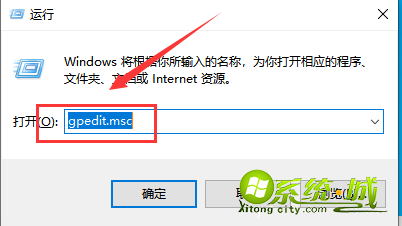
2、打开本地组策略编辑器窗口后,找到计算机配置项下的“管理模板”,并依次查找定位到“系统”、“关机”目录。
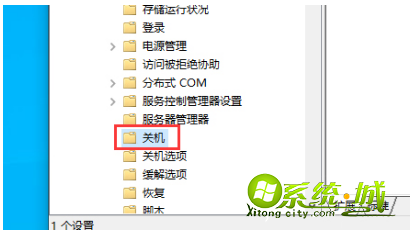
3、找到并且打开右侧窗口“要求使用快速启动”服务;
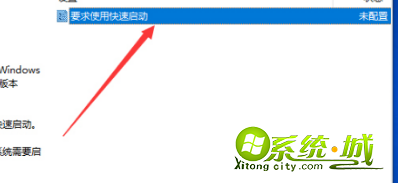
4、之后将该服务调整为“启用”状态就可以解决win101909开机很慢的问题了。
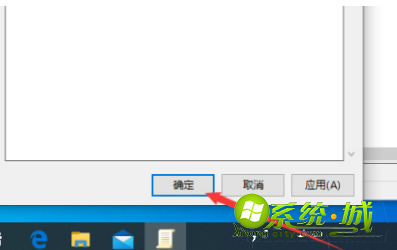
以上就是win10版本1909开机慢无响应的解决方案,其实这个方法并不难,操作简单易上手。有需要的朋友快跟着小编上述教程动手试试吧。希望能够帮助到你。
热门教程
网友评论